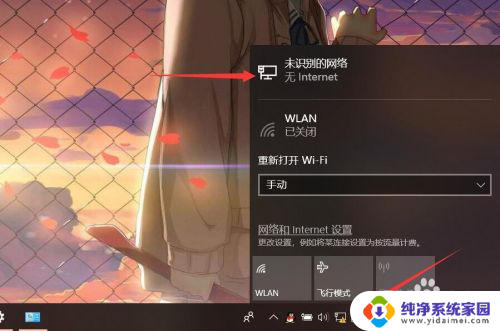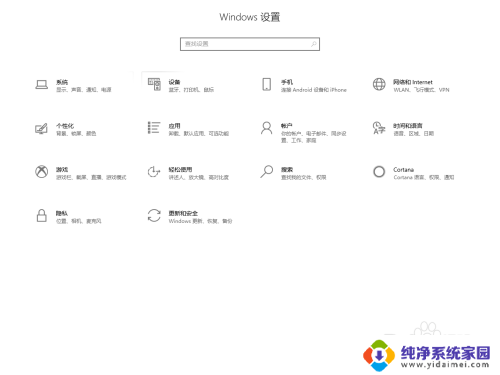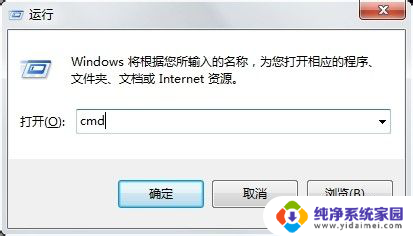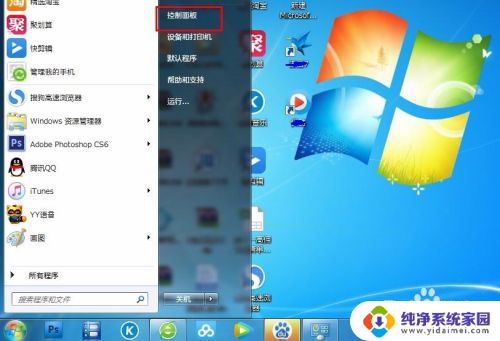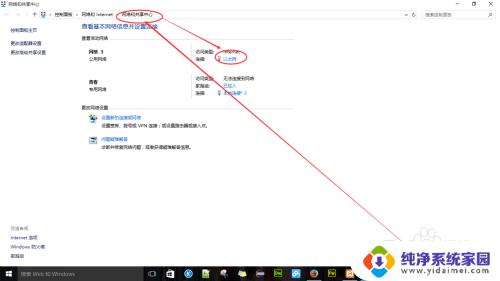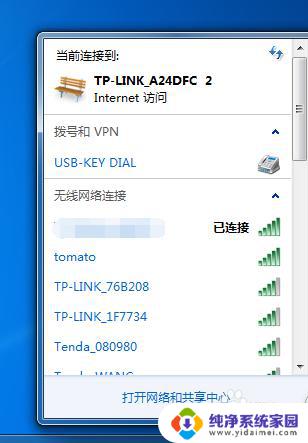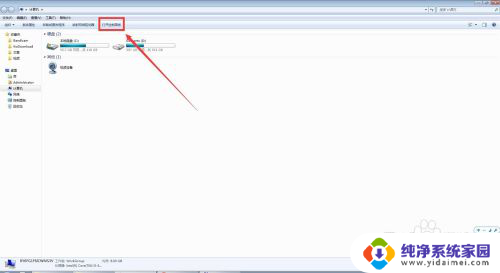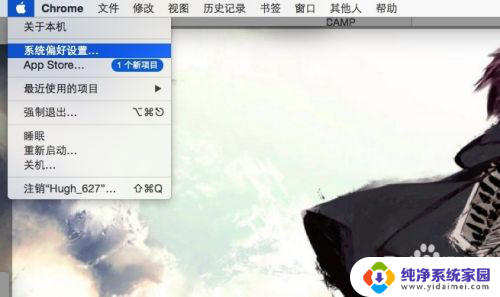以太网配置ip地址 以太网IP地址在电脑上的自主设置方法
以太网配置ip地址,以太网IP地址在电脑上的自主设置方法是一个重要的技巧,它允许我们根据需求灵活地配置网络连接,在当今数字化时代,网络已经成为了我们生活中不可或缺的一部分。而以太网IP地址的配置,则是实现网络连接的关键。通过自主设置IP地址,我们能够更好地掌握网络资源的利用,提高网络连接的稳定性和安全性。在本文中我们将探讨以太网IP地址的自主配置方法,帮助读者更好地应对网络连接的需求。无论是用于个人使用还是在工作环境中,掌握这一技巧都将大大提升我们的网络体验。
具体步骤:
1.首先将带有网络的网线插入电脑网线接口,电脑有下角网络图标带有感叹号且无法识别网络。
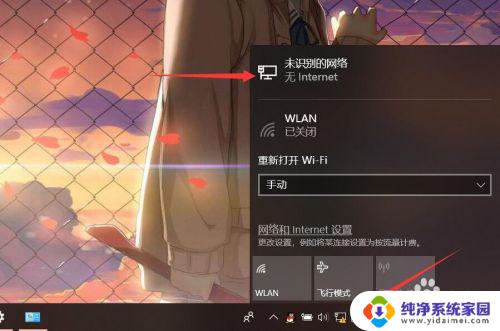
2.点击左下角开始,并点击齿轮图标进入电脑【设置】。
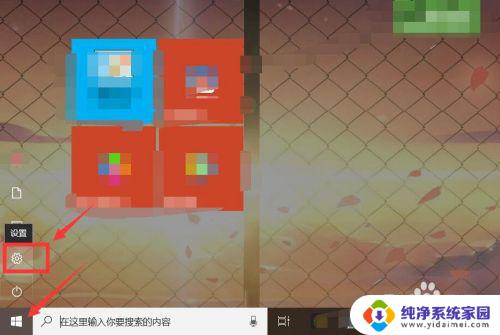
3.在电脑设置主页中找到【网络和internet】,并点击进入。
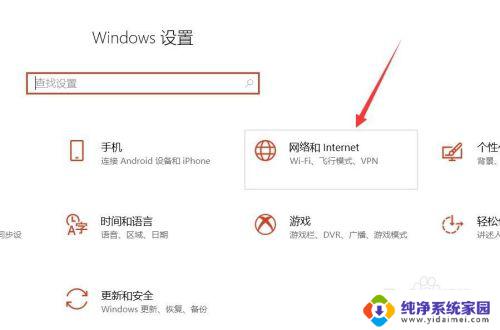
4.点击进入【以太网】,并点击相关设置下的【更换适配器选项】。
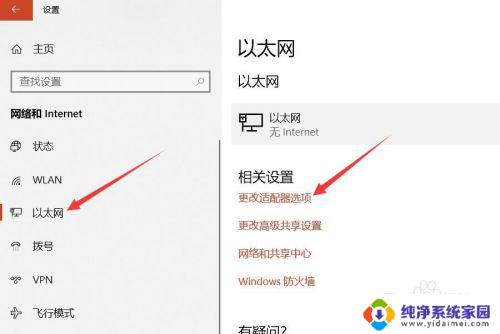
5.鼠标右键点击以太网图标,并进入【属性】。
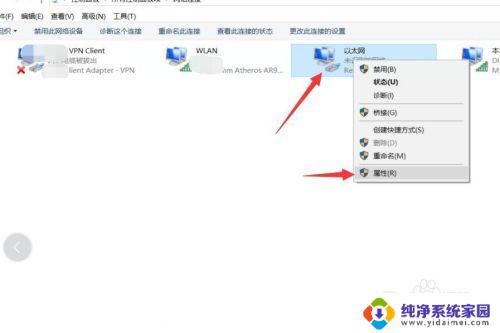
6.在以太网-属性-网络下,点击进入【Internet协议版本】。
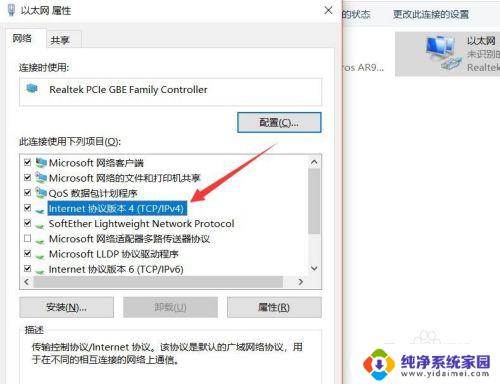
7.将自动获取IP切换至【使用下方的IP地址】,并依次添加IP、掩码、网关以及DNS并点击【确定】。
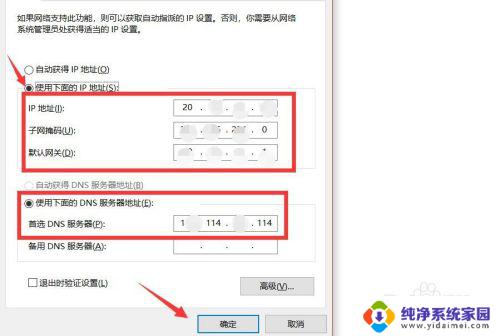
8.回到Internet协议版本处,点击【确认】即可看到网络图标中的感叹号消失且正常连接网络的状态。则表示正确完成设置。
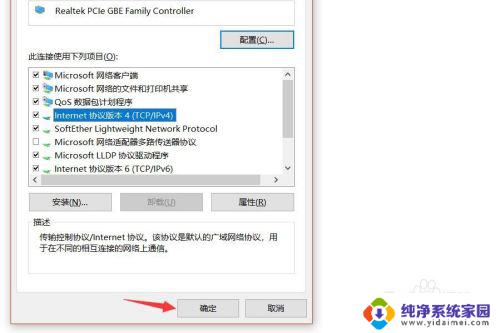
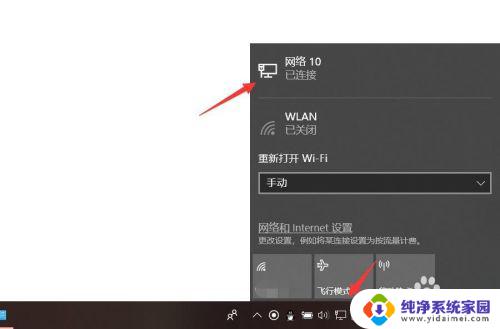
以上是以太网配置IP地址的全部内容,如果您遇到这种情况,可以按照本文提供的方法解决,希望这篇文章能帮助到您。